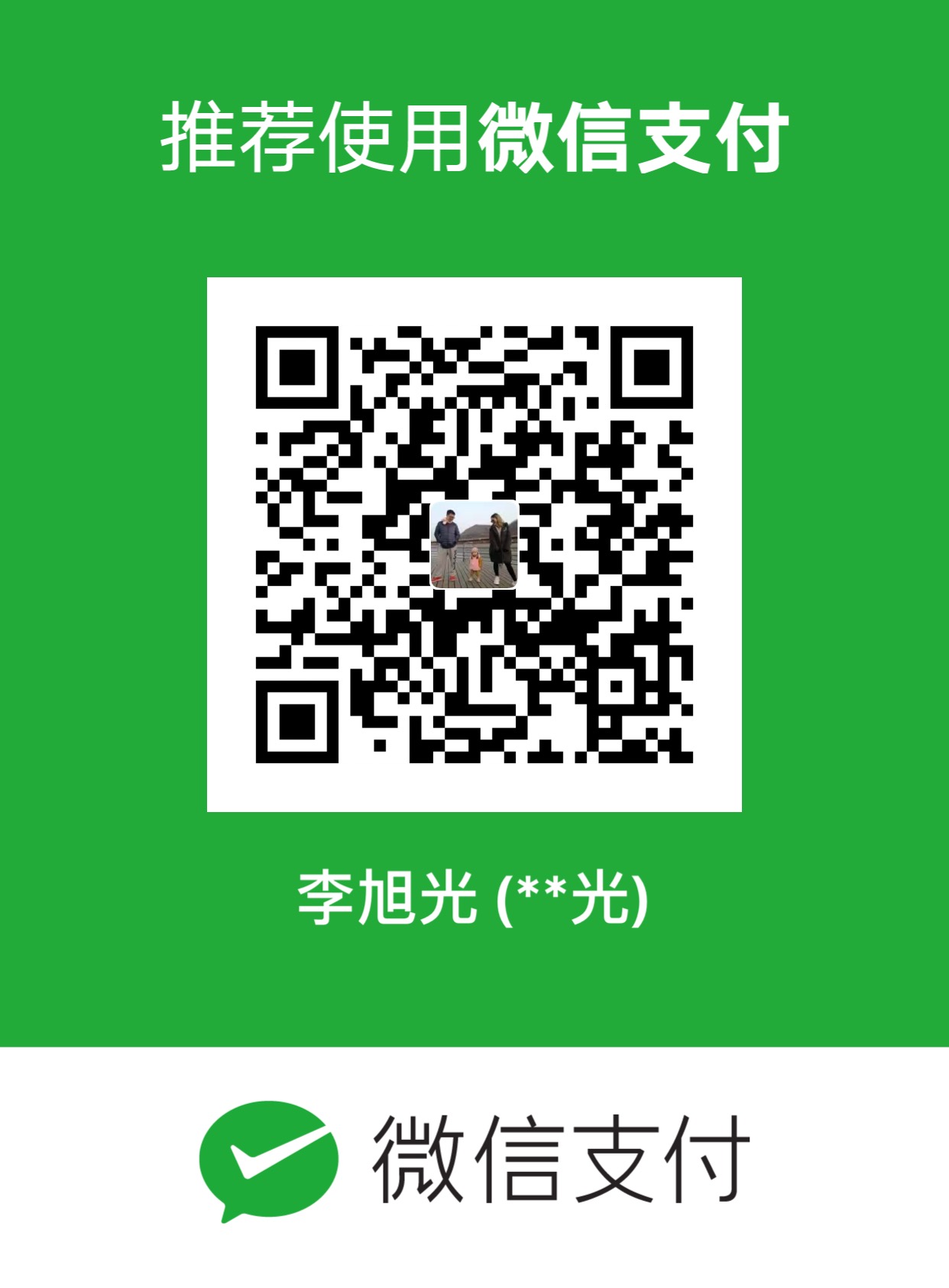DockerFile
原则与建议
- 容器轻量化。从镜像中产生的容器应该尽量轻量化,能在足够短的时间内停止、销毁、重新生成并替换原来的容器。
- 使用 .gitignore。在大部分情况下,Dockerfile 会和构建所需的文件放在同一个目录中,为了提高构建的性能,应该使用 .gitignore 来过滤掉不需要的文件和目录。
- 为了减少镜像的大小,减少依赖,仅安装需要的软件包。
- 一个容器只做一件事。解耦复杂的应用,分成多个容器,而不是所有东西都放在一个容器内运行。如一个 Python Web 应用,可能需要 Server、DB、Cache、MQ、Log 等几个容器。一个更加极端的说法:One process per container。
- 减少镜像的图层。不要多个 Label、ENV 等标签。
- 对续行的参数按照字母表排序,特别是使用apt-get install -y安装包的时候。
- 使用构建缓存。如果不想使用缓存,可以在构建的时候使用参数–no-cache=true来强制重新生成中间镜像。
常用命令
FROM
FROM 指令用于指定其后构建新镜像所使用的基础镜像
1 | FROM <image> |
FROM 必须 是 Dockerfile 中第一条非注释命令
在一个 Dockerfile 文件中创建多个镜像时,FROM 可以多次出现。只需在每个新命令 FROM 之前,记录提交上次的镜像 ID。
tag 或 digest 是可选的,如果不使用这两个值时,会使用 latest 版本的基础镜像
RUN
在镜像的构建过程中执行特定的命令,并生成一个中间镜像
1 | #shell格式 |
- RUN 命令将在当前 image 中执行任意合法命令并提交执行结果。命令执行提交后,就会自动执行 Dockerfile 中的下一个指令。
- 层级 RUN 指令和生成提交是符合 Docker 核心理念的做法。它允许像版本控制那样,在任意一个点,对 image 镜像进行定制化构建。
- RUN 指令创建的中间镜像会被缓存,并会在下次构建中使用。如果不想使用这些缓存镜像,可以在构建时指定 ######no###cache 参数,如:docker build ######no###cache。
FROM scratch
scratch 是一个空的虚拟的镜像源文件,因为需要的依赖都存在不需要基础镜像,从而减小体积。
COPY
复制文件
1 | COPY <源路径>... <目标路径> |
和 RUN 指令一样,也有两种格式,一种类似于命令行,一种类似于函数调用。COPY 指令将从构建上下文目录中 <源路径> 的文件/目录复制到新的一层的镜像内的<目标路径>位置。比如:
1 | COPY package.json /usr/src/app/ |
<源路径>可以是多个,甚至可以是通配符,其通配符规则要满足 Go 的 filepath.Match 规则,如:
1 | COPY hom* /mydir/ |
<目标路径>可以是容器内的绝对路径,也可以是相对于工作目录的相对路径(工作目录可以用 WORKDIR 指令来指定)。目标路径不需要事先创建,如果目录不存在会在复制文件前先行创建缺失目录。
此外,还需要注意一点,使用 COPY 指令,源文件的各种元数据都会保留。比如读、写、执行权限、文件变更时间等。这个特性对于镜像定制很有用。特别是构建相关文件都在使用 Git 进行管理的时候。
ADD
更高级的复制文件
ADD 指令和 COPY 的格式和性质基本一致。但是在 COPY 基础上增加了一些功能。比如<源路径>可以是一个 URL,这种情况下,Docker 引擎会试图去下载这个链接的文件放到<目标路径>去。
在构建镜像时,复制上下文中的文件到镜像内,格式:
1 | ADD <源路径>... <目标路径> |
注意
如果 docker 发现文件内容被改变,则接下来的指令都不会再使用缓存。关于复制文件时需要处理的/,基本跟正常的 copy 一致
ENV
设置环境变量
格式有两种:
1 | ENV <key> <value> |
这个指令很简单,就是设置环境变量而已,无论是后面的其它指令,如 RUN,还是运行时的应用,都可以直接使用这里定义的环境变量。
1 | ENV VERSION=1.0 DEBUG=on \ |
这个例子中演示了如何换行,以及对含有空格的值用双引号括起来的办法,这和 Shell 下的行为是一致的。
EXPOSE
为构建的镜像设置监听端口,使容器在运行时监听。
格式:
1 | EXPOSE <port> [<port>...] |
EXPOSE 指令并不会让容器监听 host 的端口,如果需要,需要在 docker run 时使用 -p、-P 参数来发布容器端口到 host 的某个端口上。
VOLUME
定义匿名卷
VOLUME用于创建挂载点,即向基于所构建镜像创始的容器添加卷:
1 | VOLUME ["/data"] |
一个卷可以存在于一个或多个容器的指定目录,该目录可以绕过联合文件系统,并具有以下功能:
- 卷可以容器间共享和重用
- 容器并不一定要和其它容器共享卷
- 修改卷后会立即生效
- 对卷的修改不会对镜像产生影响
- 卷会一直存在,直到没有任何容器在使用它
VOLUME 让我们可以将源代码、数据或其它内容添加到镜像中,而又不并提交到镜像中,并使我们可以多个容器间共享这些内容。
WORKDIR
WORKDIR用于在容器内设置一个工作目录:
1 | WORKDIR /path/to/workdir |
通过WORKDIR设置工作目录后,Dockerfile 中其后的命令 RUN、CMD、ENTRYPOINT、ADD、COPY 等命令都会在该目录下执行。
如,使用WORKDIR设置工作目录:
1 | WORKDIR /a |
在以上示例中,pwd 最终将会在 /a/b/c 目录中执行。在使用 docker run 运行容器时,可以通过-w参数覆盖构建时所设置的工作目录。
USER
指定当前用户
USER 用于指定运行镜像所使用的用户:
1 | USER daemon |
使用USER指定用户时,可以使用用户名、UID 或 GID,或是两者的组合。以下都是合法的指定试:
1 | USER user |
使用USER指定用户后,Dockerfile 中其后的命令 RUN、CMD、ENTRYPOINT 都将使用该用户。镜像构建完成后,通过 docker run 运行容器时,可以通过 -u 参数来覆盖所指定的用户。
CMD
CMD用于指定在容器启动时所要执行的命令。CMD 有以下三种格式:
1 | CMD ["executable","param1","param2"] |
省略可执行文件的 exec 格式,这种写法使 CMD 中的参数当做 ENTRYPOINT 的默认参数,此时 ENTRYPOINT 也应该是 exec 格式,具体与 ENTRYPOINT 的组合使用,参考 ENTRYPOINT。
注意
与 RUN 指令的区别:RUN 在构建的时候执行,并生成一个新的镜像,CMD 在容器运行的时候执行,在构建时不进行任何操作。
ENTRYPOINT
ENTRYPOINT 用于给容器配置一个可执行程序。也就是说,每次使用镜像创建容器时,通过 ENTRYPOINT 指定的程序都会被设置为默认程序。ENTRYPOINT 有以下两种形式:
1 | ENTRYPOINT ["executable", "param1", "param2"] |
docker run运行容器时指定的参数都会被传递给 ENTRYPOINT ,且会覆盖 CMD 命令指定的参数。如,执行docker run
也可以通过docker run –entrypoint重写 ENTRYPOINT 入口点。如:可以像下面这样指定一个容器执行程序:
1 | ENTRYPOINT ["/usr/bin/nginx"] |
完整构建代码:
1 | # Version: 0.0.3 |
使用docker build构建镜像,并将镜像指定为 itbilu/test:
1 | docker build -t="itbilu/test" . |
构建完成后,使用itbilu/test启动一个容器:
1 | docker run -i -t itbilu/test -g "daemon off;" |
在运行容器时,我们使用了 -g “daemon off;”,这个参数将会被传递给 ENTRYPOINT,最终在容器中执行的命令为 /usr/sbin/nginx -g “daemon off;”。
LABEL
LABEL用于为镜像添加元数据,元数以键值对的形式指定:
1 | LABEL <key>=<value> <key>=<value> <key>=<value> ... |
使用LABEL指定元数据时,一条LABEL指定可以指定一或多条元数据,指定多条元数据时不同元数据之间通过空格分隔。推荐将所有的元数据通过一条LABEL指令指定,以免生成过多的中间镜像。
如,通过LABEL指定一些元数据:
1 | LABEL version="1.0" description="这是一个Web服务器" by="IT笔录" |
指定后可以通过docker inspect查看:
1 | docker inspect itbilu/test |
ARG
ARG用于指定传递给构建运行时的变量:
1 | ARG <name>[=<default value>] |
如,通过ARG指定两个变量:
1 | ARG site |
以上我们指定了 site 和 build_user 两个变量,其中 build_user 指定了默认值。在使用 docker build 构建镜像时,可以通过 –build-arg
1 | docker build --build-arg site=itiblu.com -t itbilu/test . |
这样我们构建了 itbilu/test 镜像,其中site会被设置为 itbilu.com,由于没有指定 build_user,其值将是默认值 IT 笔录。
ONBUILD
ONBUILD用于设置镜像触发器:
1 | ONBUILD [INSTRUCTION] |
当所构建的镜像被用做其它镜像的基础镜像,该镜像中的触发器将会被钥触发。
如,当镜像被使用时,可能需要做一些处理:
1 | [...] |
STOPSIGNAL
STOPSIGNAL用于设置停止容器所要发送的系统调用信号:
1 | STOPSIGNAL signal |
所使用的信号必须是内核系统调用表中的合法的值,如:SIGKILL。
SHELL
SHELL用于设置执行命令(shell式)所使用的的默认 shell 类型:
1 | SHELL ["executable", "parameters"] |
SHELL在Windows环境下比较有用,Windows 下通常会有 cmd 和 powershell 两种 shell,可能还会有 sh。这时就可以通过 SHELL 来指定所使用的 shell 类型:
1 | FROM microsoft/windowsservercore |
Dockerfile 示例
- 构建Nginx运行环境
- 构建tomcat 环境
构建Nginx运行环境
Dockerfile文件
1 | #指定基础镜像 |
构建Tomcat环境
Dockerfile文件
1 | # 指定基于的基础镜像 |
tomcat7.sh命令文件
1 | export JAVA_HOME=/usr/lib/jvm/java-7-oracle/ |